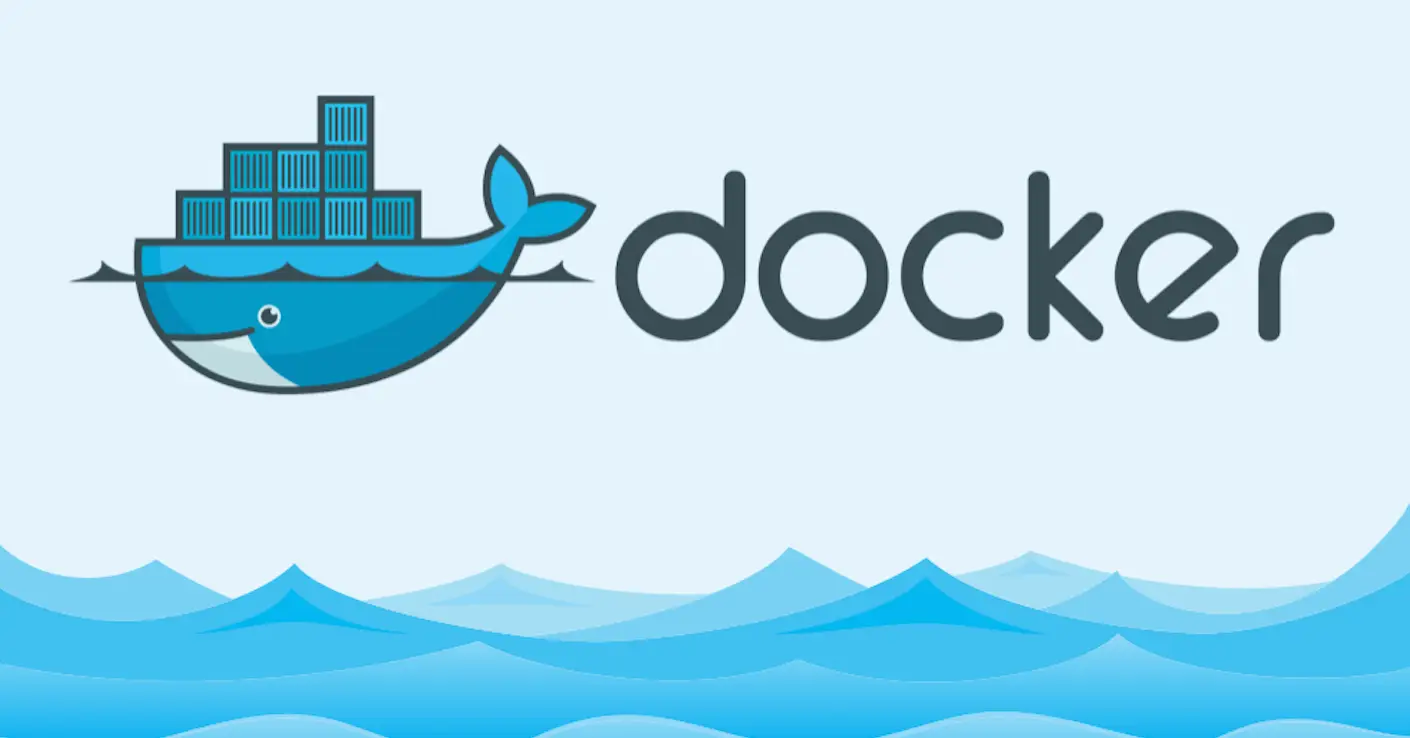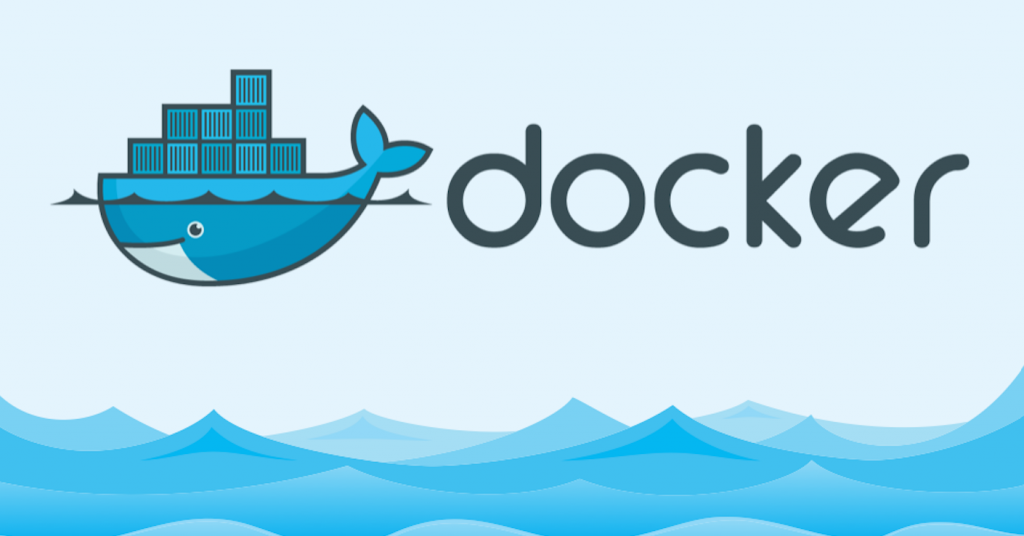
Error Message is :
`Docker build :@Err:2 http://deb.debian.org/debian-security bullseye-security InRelease Temporary failure resolving 'deb.debian.org'这个错误通常是由于 Docker 容器在构建过程中无法解析域名,可能的原因包括 Docker 容器的网络配置问题或主机的 DNS 设置问题。以下是几种解决方法:
方法 1:检查主机网络连接
1. 确保主机能够访问 http://deb.debian.org:
ping deb.debian.org2.如果主机可以正常访问,但容器不能访问,继续以下步骤。
方法 2:配置 Docker 的 DNS
默认情况下,Docker 使用主机的 DNS 配置。如果主机的 DNS 设置有问题或被防火墙阻止,可以手动为 Docker 配置 DNS。
方法 2.1:在 docker build 中指定 DNS
docker build --network=host -t my-image .–network=host 选项让构建过程直接使用主机的网络。
方法 2.2:通过 –dns 手动指定 DNS
在构建镜像时明确指定 DNS:
docker build --dns=8.8.8.8 --dns=8.8.4.4 -t my-image .方法 3:更新 Docker 的全局 DNS 设置
1.编辑 Docker 的配置文件(通常在 /etc/docker/daemon.json 中):
sudo nano /etc/docker/daemon.json2.添加或修改以下内容:
{
"dns": ["8.8.8.8", "8.8.4.4"]
}3.重启 Docker 服务:
sudo systemctl restart docker方法 4:更新 Dockerfile
在 Dockerfile 中添加以下内容,确保在构建过程中可以使用不同的网络解析器:
RUN echo "nameserver 8.8.8.8" > /etc/resolv.conf && echo "nameserver 8.8.4.4" >> /etc/resolv.conf方法 5:确保主机的 DNS 设置正确
1.检查主机的 DNS 配置文件 /etc/resolv.conf,内容应该类似:
nameserver 8.8.8.8
nameserver 8.8.4.42.如果文件为空或 DNS 服务器不可用,更新内容后保存。
方法 6:切换到其他网络模式
如果构建时网络配置出错,可以尝试使用 --network=host:
docker build --network=host -t my-image .通过上述方法,可以解决 Docker 在构建过程中因网络问题无法解析域名的问题。如果问题依然存在,请提供更多环境信息,以便进一步排查。
方法7 : 重启Docker服务
service docker status
service docker restart